ระดับการเข้ารหัส : ขั้นสูง
ระยะเวลา : 30 นาที
ประเภทโครงการ -ฟังก์ชั่นที่กำหนดเอง
ภาพรวม
ฟังก์ชันที่กำหนดเองเพื่อตรวจสอบข้อเท็จจริงสำหรับ Google Sheets ที่จะนำมาใช้เป็นโครงการ Apps Script ที่ขับเคลื่อนโดยตัวแทน Vertex AI และโมเดล Gemini
ตัวอย่างนี้แสดงวิธีใช้แหล่งข้อมูล AI 2 ประเภทที่มีประสิทธิภาพ ในสเปรดชีต Google ชีตโดยตรง
- เอเจนต์ AI สำหรับความสามารถในการให้เหตุผลแบบซับซ้อนหลายเครื่องมือและหลายขั้นตอน โดยใช้เอเจนต์ ADK ที่ติดตั้งใช้งานใน Vertex AI Agent Engine
- โมเดล AI สำหรับความสามารถด้านความเข้าใจขั้นสูง การสร้าง และการสรุปโดยใช้โมเดล Gemini จาก Vertex AI
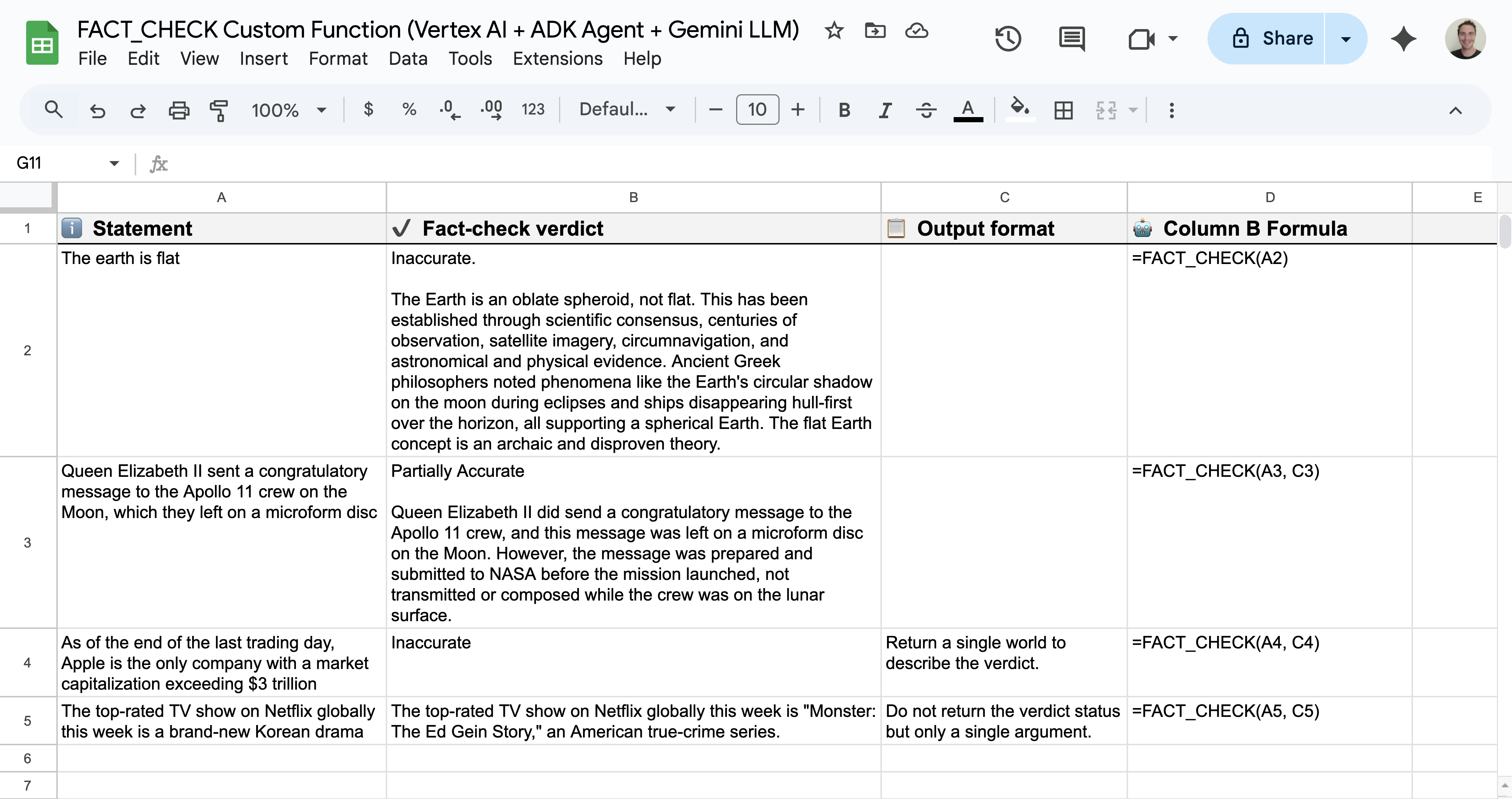
วัตถุประสงค์
- ทำความเข้าใจสิ่งที่โซลูชันทำ
- ทำความเข้าใจวิธีใช้โซลูชัน
- ติดตั้งใช้งานเอเจนต์ Vertex AI
- ตั้งค่าสคริปต์
- เรียกใช้สคริปต์
เกี่ยวกับโซลูชันนี้
ฟังก์ชันที่กำหนดเองของชีตมีชื่อว่า FACT_CHECK และทำงานเป็น
โซลูชันแบบครบวงจร โดยจะวิเคราะห์ข้อความ อ้างอิงคำตอบโดยใช้ข้อมูลล่าสุดบนเว็บ และแสดงผลลัพธ์ในรูปแบบที่คุณต้องการ
- การใช้งาน:
=FACT_CHECK("Your statement here")เพื่อผลลัพธ์ที่กระชับและสรุปได้=FACT_CHECK("Your statement here", "Your output formatting instructions here")สำหรับรูปแบบเอาต์พุตที่เฉพาะเจาะจง
- เหตุผล: LLM Auditor ADK AI Agent (ตัวอย่าง Python)
- การจัดรูปแบบเอาต์พุต: โมเดล Gemini
โซลูชันนี้ร้องขอ Vertex AI REST API โดยใช้ UrlFetchApp
สถาปัตยกรรม
แผนภาพต่อไปนี้แสดงสถาปัตยกรรมของทรัพยากร Google Workspace และ Google Cloud ที่ใช้โดยฟังก์ชันที่กำหนดเอง
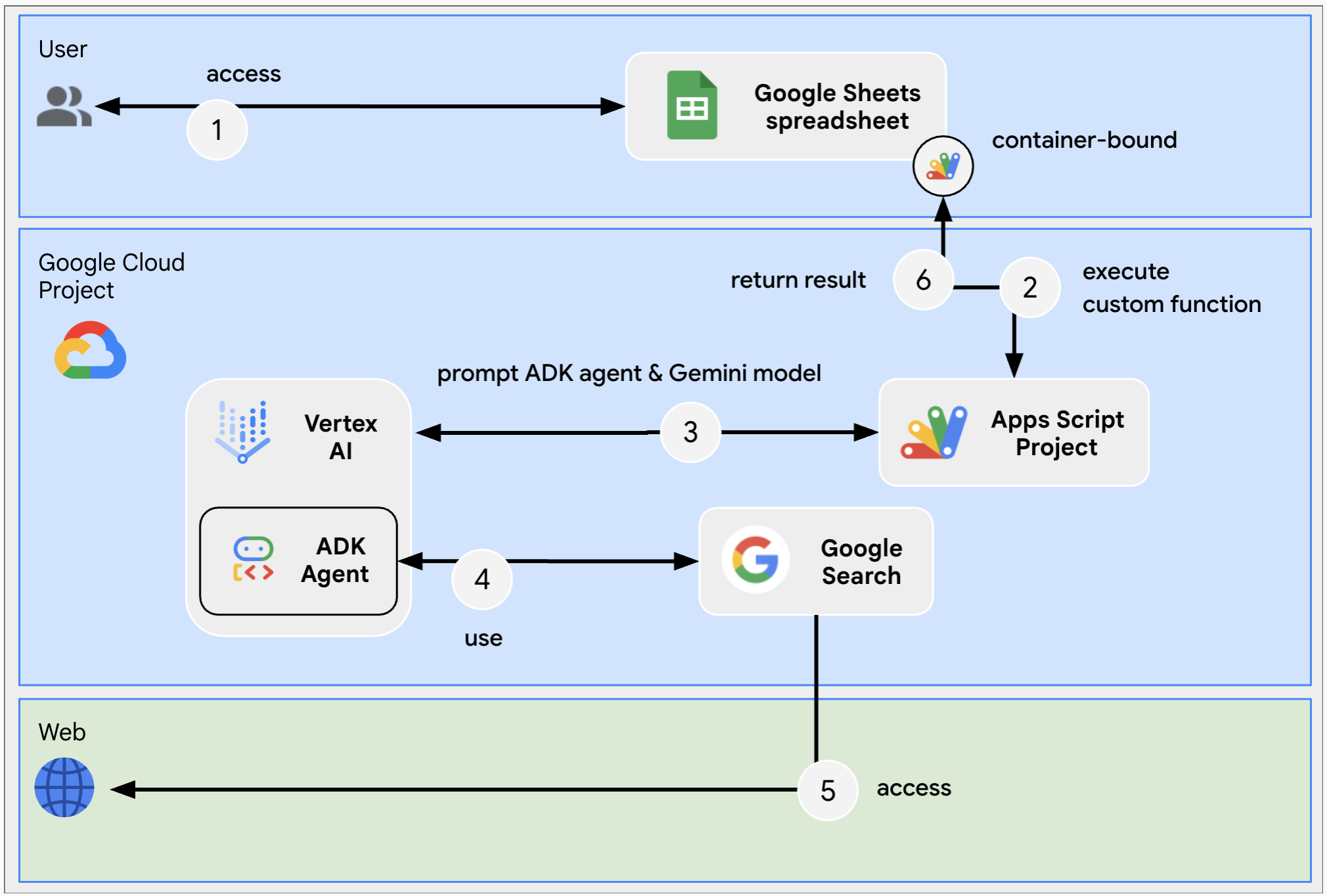
ข้อกำหนดเบื้องต้น
ในการใช้ตัวอย่างนี้ คุณต้องมีข้อกำหนดเบื้องต้นดังต่อไปนี้:
- บัญชี Google (บัญชี Google Workspace อาจต้องได้รับการอนุมัติจากผู้ดูแลระบบ)
เว็บเบราว์เซอร์ที่มีสิทธิ์เข้าถึงอินเทอร์เน็ต
ข้อกำหนดเบื้องต้นของตัวแทน LLM Auditor ADK
- Python 3.11+: สำหรับการติดตั้ง ให้ทำตามคำแนะนำในเว็บไซต์ Python อย่างเป็นทางการ
- Python Poetry: สำหรับการติดตั้ง ให้ทำตามคำแนะนำในเว็บไซต์ Poetry อย่างเป็นทางการ
- Google Cloud CLI: สำหรับการติดตั้ง ให้ทำตามคำแนะนำในเว็บไซต์ Google Cloud อย่างเป็นทางการ
เตรียมสภาพแวดล้อม
ส่วนนี้จะแสดงวิธีสร้างและกำหนดค่าโปรเจ็กต์ Google Cloud
สร้างโครงการ Google Cloud
คอนโซล Google Cloud
- ใน Google Cloud Console ให้ไปที่เมนู > IAM และผู้ดูแลระบบ > สร้างโปรเจ็กต์
-
ในช่องชื่อโปรเจ็กต์ ให้ป้อนชื่อที่สื่อความหมายสำหรับโปรเจ็กต์
ทางเลือก: หากต้องการแก้ไข ID โปรเจ็กต์ ให้คลิกแก้ไข ไม่สามารถเปลี่ยน ID ของโครงการได้หลังจากที่สร้างโครงการแล้ว ดังนั้น ให้เลือก ID ที่ตรงตามความต้องการของคุณตลอดอายุของโครงการ
- ในช่องสถานที่ตั้ง ให้คลิกเรียกดูเพื่อแสดงสถานที่ตั้งที่อาจเป็นไปได้สำหรับ โปรเจ็กต์ จากนั้นคลิกเลือก
- คลิกสร้าง คอนโซล Google Cloud จะนำทางไปยังหน้าแดชบอร์ด และโปรเจ็กต์ของคุณจะถูกสร้างขึ้นภายในไม่กี่นาที
gcloud CLI
ในสภาพแวดล้อมการพัฒนาต่อไปนี้ ให้เข้าถึง Google Cloud CLI (gcloud):
-
Cloud Shell: หากต้องการใช้เทอร์มินัลออนไลน์โดยตั้งค่า gcloud CLI ไว้แล้ว ให้เปิดใช้งาน Cloud Shell
เปิดใช้งาน Cloud Shell -
เชลล์ภายในเครื่อง: หากต้องการใช้สภาพแวดล้อมการพัฒนาภายใน
ติดตั้งและ
เริ่มต้น
gcloud CLI
ในการสร้างโปรเจ็กต์บนคลาวด์ ให้ใช้คำสั่งgcloud projects create:gcloud projects create PROJECT_ID
เปิดใช้การเรียกเก็บเงินสำหรับโปรเจ็กต์ Cloud
คอนโซล Google Cloud
- ในคอนโซล Google Cloud ให้ไปที่การเรียกเก็บเงิน คลิก เมนู > การเรียกเก็บเงิน > โปรเจ็กต์ของฉัน
- ในเลือกองค์กร ให้เลือกองค์กรที่เชื่อมโยงกับ โปรเจ็กต์ Google Cloud
- ในแถวของโปรเจ็กต์ ให้เปิดเมนูการดำเนินการ () คลิกเปลี่ยนการเรียกเก็บเงิน แล้วเลือก บัญชี Cloud Billing
- คลิกตั้งค่าบัญชี
gcloud CLI
- หากต้องการแสดงรายการบัญชีสำหรับการเรียกเก็บเงินที่ใช้ได้ ให้เรียกใช้คำสั่งต่อไปนี้
gcloud billing accounts list - ลิงก์บัญชีสำหรับการเรียกเก็บเงินกับโปรเจ็กต์ Google Cloud โดยทำดังนี้
gcloud billing projects link PROJECT_ID --billing-account=BILLING_ACCOUNT_IDแทนที่ค่าต่อไปนี้
PROJECT_IDคือรหัสโปรเจ็กต์ของ โปรเจ็กต์ Cloud ที่คุณต้องการเปิดใช้การเรียกเก็บเงินBILLING_ACCOUNT_IDคือ รหัสบัญชีการเรียกเก็บเงินที่จะเชื่อมโยงกับโครงการ Google Cloud
เปิดใช้ Vertex AI API
คอนโซล Google Cloud
เปิดใช้ Vertex AI API ใน Google Cloud Console
ยืนยันว่าคุณกำลังเปิดใช้งาน Vertex AI API ในโครงการ Cloud ที่ถูกต้อง จากนั้นคลิกถัดไป
ยืนยันว่าคุณเปิดใช้ API ที่ถูกต้อง แล้วคลิกเปิดใช้
gcloud CLI
หากจำเป็น ให้ตั้งค่าโปรเจ็กต์ Cloud ปัจจุบันเป็นโปรเจ็กต์ที่คุณสร้างด้วยคำสั่ง
gcloud config set projectgcloud config set project PROJECT_IDแทนที่ PROJECT_ID ด้วย ID โปรเจ็กต์ ของโปรเจ็กต์ Cloud ที่คุณสร้างขึ้น
เปิดใช้ Vertex AI API ด้วยคำสั่ง
gcloud services enablegcloud services enable aiplatform.googleapis.com
สร้างบัญชีบริการในคอนโซล Google Cloud
สร้างบัญชีบริการใหม่ที่มีบทบาท Vertex AI User โดยทำตาม
ขั้นตอนต่อไปนี้
คอนโซล Google Cloud
- ใน Google Cloud Console ให้ไปที่เมนู > IAM & Admin > บัญชีบริการ
- คลิกสร้างบัญชีบริการ
- กรอกรายละเอียดบัญชีบริการ แล้วคลิกสร้างและต่อไป
- ไม่บังคับ: มอบหมายบทบาทให้กับบัญชีบริการเพื่อให้สิทธิ์เข้าถึงทรัพยากรของโปรเจ็กต์ Google Cloud ดูรายละเอียดเพิ่มเติมได้ที่การให้ เปลี่ยน และเพิกถอนสิทธิ์เข้าถึงทรัพยากร
- คลิกต่อไป
- ทางเลือก: ป้อนผู้ใช้หรือกลุ่มที่สามารถจัดการและดำเนินการด้วยบัญชีบริการนี้ สำหรับรายละเอียดเพิ่มเติม โปรดดูที่การจัดการการแอบอ้างบัญชีบริการ
- คลิกเสร็จสิ้น จดบันทึกที่อยู่อีเมลสำหรับบัญชีบริการ
gcloud CLI
- สร้างบัญชีบริการ:
gcloud iam service-accounts createSERVICE_ACCOUNT_NAME\ --display-name="SERVICE_ACCOUNT_NAME" - ไม่บังคับ: มอบหมายบทบาทให้กับบัญชีบริการเพื่อให้สิทธิ์เข้าถึงทรัพยากรของโปรเจ็กต์ Google Cloud ดูรายละเอียดเพิ่มเติมได้ที่การให้ เปลี่ยน และเพิกถอนสิทธิ์เข้าถึงทรัพยากร
บัญชีบริการจะปรากฏในหน้าบัญชีบริการ ขั้นตอนต่อไปคือสร้างคีย์ส่วนตัวสำหรับบัญชีบริการ
สร้างคีย์ส่วนตัว
หากต้องการสร้างและดาวน์โหลดคีย์ส่วนตัวสำหรับบัญชีบริการ ให้ทำตามขั้นตอนเหล่านี้:
- ใน Google Cloud Console ให้ไปที่เมนู > IAM & Admin > บัญชีบริการ
- เลือกบัญชีบริการ
- คลิกคีย์ > เพิ่มคีย์ > สร้างคีย์ใหม่
- เลือก JSON จากนั้นคลิกสร้าง
ระบบจะสร้างคู่คีย์สาธารณะ/ส่วนตัวใหม่และดาวน์โหลดลงในเครื่องของคุณเป็นไฟล์ใหม่ บันทึกไฟล์ JSON ที่ดาวน์โหลดเป็น
credentials.jsonในไดเร็กทอรีการทำงานของคุณ ไฟล์นี้เป็นสำเนาเดียวของคีย์นี้ ดูข้อมูลเกี่ยวกับวิธีจัดเก็บคีย์อย่างปลอดภัยได้ที่การจัดการคีย์ของบัญชีบริการ - คลิกปิด
สำหรับข้อมูลเพิ่มเติมเกี่ยวกับบัญชีบริการ โปรดดูที่บัญชีบริการในเอกสาร Google Cloud IAM
ปรับใช้ LLM Auditor ADK AI Agent
หากยังไม่ได้ดำเนินการ ให้ตรวจสอบสิทธิ์ด้วยบัญชี Google Cloud ของคุณและกำหนดค่า Google Cloud CLI เพื่อใช้โครงการ Google Cloud ของคุณ
gcloud auth application-default logingcloud config set project PROJECT_IDgcloud auth application-default set-quota-project PROJECT_IDแทนที่ PROJECT_ID ด้วย ID ของโครงการ Cloud ที่คุณสร้างขึ้น
ดาวน์โหลดที่เก็บ GitHub นี้
ในสภาพแวดล้อมการพัฒนาท้องถิ่นที่คุณต้องการ ให้แยกไฟล์เก็บถาวรที่ดาวน์โหลดมาและเปิดไดเร็กทอรี
adk-samples/python/agents/llm-auditorunzip adk-samples-main.zipcd adk-samples-main/python/agents/llm-auditorสร้างบัคเก็ต Cloud Storage ใหม่ที่อุทิศให้กับตัวแทน ADK
gcloud storage buckets create gs://CLOUD_STORAGE_BUCKET_NAME --project=PROJECT_ID --location=PROJECT_LOCATIONแทนที่ค่าต่อไปนี้
- CLOUD_STORAGE_BUCKET_NAME ที่มีชื่อถังที่ไม่ซ้ำกันที่คุณต้องการใช้
- PROJECT_ID พร้อม ID ของโครงการ Cloud ที่คุณสร้างขึ้น
- PROJECT_LOCATION ที่มีตำแหน่งของ โปรเจ็กต์ Cloud ที่คุณสร้างขึ้น
ตั้งค่าตัวแปรสภาพแวดล้อมต่อไปนี้
export GOOGLE_GENAI_USE_VERTEXAI=trueexport GOOGLE_CLOUD_PROJECT=PROJECT_IDexport GOOGLE_CLOUD_LOCATION=PROJECT_LOCATIONexport GOOGLE_CLOUD_STORAGE_BUCKET=CLOUD_STORAGE_BUCKET_NAMEแทนที่ค่าต่อไปนี้
- CLOUD_STORAGE_BUCKET_NAME โดยใช้ชื่อที่เก็บข้อมูลที่คุณสร้าง
- PROJECT_ID พร้อม ID ของโครงการ Cloud ที่คุณสร้างขึ้น
- PROJECT_LOCATION พร้อมตำแหน่งของโปรเจ็กต์ Cloud ที่คุณสร้างขึ้น
ติดตั้งและปรับใช้ตัวแทน ADK จากสภาพแวดล้อมเสมือน
python3 -m venv myenvsource myenv/bin/activatepoetry install --with deploymentpython3 deployment/deploy.py --createดึงข้อมูล ID ตัวแทน คุณจะต้องใช้ข้อมูลนี้ในภายหลังเพื่อกำหนดค่าฟังก์ชันแบบกำหนดเอง
python3 deployment/deploy.py --list
ตรวจสอบโค้ดตัวอย่าง
นอกจากนี้ ก่อนที่จะสร้างสเปรดชีตใหม่ โปรดใช้เวลาสักครู่เพื่อตรวจสอบและทำความคุ้นเคยกับโค้ดตัวอย่างที่โฮสต์บน GitHub
สร้างและกำหนดค่าในสเปรดชีตใหม่
คลิกปุ่มต่อไปนี้และสร้างสำเนาสมบูรณ์ของสเปรดชีตตัวอย่าง Google Sheets รวมถึงโปรเจ็กต์ Apps Script ที่อยู่ในคอนเทนเนอร์ด้วย
ในสเปรดชีตที่สร้างขึ้นใหม่ ให้ไปที่ส่วนขยาย > Apps Script
ในโครงการ Apps Script ให้ไปที่การตั้งค่าโครงการ คลิกแก้ไขคุณสมบัติสคริปต์ จากนั้นคลิกเพิ่มคุณสมบัติสคริปต์เพื่อเพิ่มคุณสมบัติสคริปต์ต่อไปนี้:
LOCATIONที่มีตำแหน่งของโปรเจ็กต์ Google Cloud ที่สร้างในขั้นตอนก่อนหน้า เช่นus-central1GEMINI_MODEL_IDด้วยโมเดล Gemini ที่คุณต้องการใช้ เช่นgemini-2.5-flash-liteREASONING_ENGINE_IDโดยใช้รหัสของตัวแทน LLM Auditor ADK ที่ติดตั้งใช้งาน ในขั้นตอนก่อนหน้า เช่น1234567890SERVICE_ACCOUNT_KEYโดยใช้คีย์ JSON จากบัญชีบริการ ที่ดาวน์โหลดในขั้นตอนก่อนหน้า เช่น{ ... }
คลิกบันทึกพร็อพเพอร์ตี้ของสคริปต์
ทดสอบฟังก์ชั่นที่กำหนดเอง
- ไปที่สเปรดชีตที่สร้างใหม่
- เปลี่ยนข้อความในคอลัมน์ A
- สูตรในคอลัมน์ B จะดำเนินการและแสดงผลการตรวจสอบข้อเท็จจริง
ล้างข้อมูล
เพื่อหลีกเลี่ยงการเรียกเก็บเงินกับบัญชี Google Cloud ของคุณสำหรับทรัพยากรที่ใช้ในการสอนนี้ เราขอแนะนำให้คุณลบโครงการ Cloud
- ใน Google Cloud Console ให้ไปที่หน้าจัดการทรัพยากร คลิก เมนู > IAM และผู้ดูแลระบบ > จัดการทรัพยากร
- ในรายการโครงการ ให้เลือกโครงการที่คุณต้องการลบ จากนั้นคลิกลบ
- ในกล่องโต้ตอบ ให้พิมพ์รหัสโปรเจ็กต์ แล้วคลิกปิดเพื่อลบ โปรเจ็กต์
ขั้นตอนถัดไป
- วางแผนการเดินทางด้วยตัวแทน AI ที่เข้าถึงได้ผ่าน Google Workspace
- ฟังก์ชันที่กำหนดเองใน Google Sheets
- การขยาย Google ชีต
